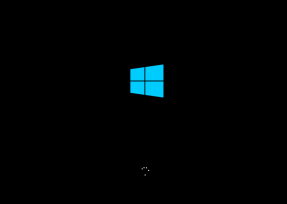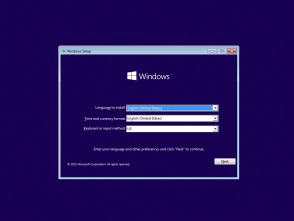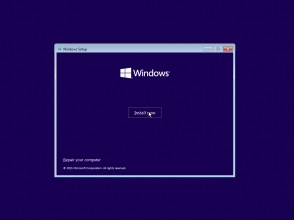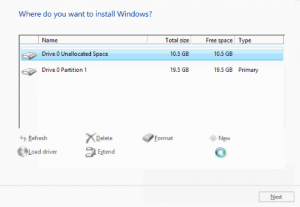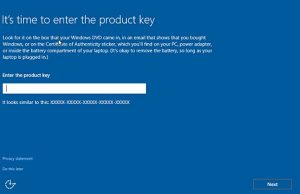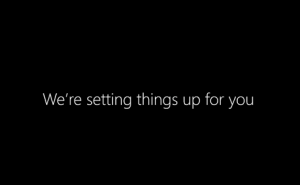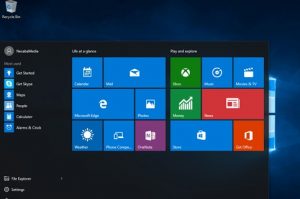Table of Content
TutorialServis.Com | Pada tutorial kali ini admin tutorial servis akan membagikan cara instal windows 10 dengan DVD atau Flashdisk. Sebenarnya caranya hampir sama hanya medianya saja yang berbeda.
Media DVD dan Flashdisk adalah media yang digunakan untuk tempat booting instaler windows 10 yang akan kita instal pada laptop/komputer. Sehingga cara nya sama, tinggal nanti prakteknya terserah anda apakah enak yang menggunakan dvd atau flashdisk.
Langkah langkah yang harus dilakukan sebelum install windows 10 baik menggunakan dvd atau flashdisk adalah menyiapkan Instaler windows 10 dalam bentuk ISO. Dapat didowload melalui situs microsoft langsung atau dapat juga mendownload di gigapurbalingga dot com.
Setelah file ISO windows 10 sudah didownload, maka burning ke DVD atau buat bootable flashdisk windows 10 menggunakan aplikasi Nero, Rufus atau Ultra Iso.
Cara menginstal windows 10 dengan dvd atau flashdisk sebenarnya tidak jauh berbeda dengan cara menginstal windows lainnya, baik windows 7 dan 8. Hanya saja ada beberapa sedikit perbedaan fitur tambahan pada windows 10.
Cara Instal Windows 10 Dengan Dvd/Flashdisk
Langsung saja tanpa menunggu lama, mari kita lakukan cara instal windows 10 dengan dvd atau flashdisk berikut ini.
- Siapkanlah Bootable Instaler Windows 10 yang sudah dalam bentuk ISO ke DVD atau Flashdisk. Apabila bingung bagaimana cara membuat bootable pada flashdisk, maka baca postingan berikut ini. Cara membuat Bootable Flashdisk semua windows.
- Setelah DVD atau flashdisk instaler windows 10 siap, maka pastikan data di Drive sistem sudah dibackup. Ini bertujuan agar data di sistem tidak hilang atau terformat.
- Sebaiknya data di drive C dipindahkan atau di copy ke drive D. Karena pada Drive C nantinya yang akan kita instal windows 10. Apabila ini tidak dilakukan, yang dikhawatirkan data didalam drive C akan hilang semua dan malah jadi masalah untuk kita.
Cara Instal Windows 10 Dengan DVD atau Flashdisk
- Hidupkan laptop anda, lalu tekan tombol hotkey di keyboard untuk masuk ke BIOS. Bisa dengan menekan tombol F1, F2, DEL atau tergantung jenis laptop dan merk. Baca cara setting BIOS setiap Laptop.
- Setelah masuk BIOS, maka ubahlah Boot Options atau Boot Order. Setingglah Boot options menjadi DVD/CD apabila ingin menginstal menggunakan DVD. Dan ubahlah menjadi Flashdisk/USB HDD/Removable Disk jika ingin menginstal menggunakan Flashdisk.
- Letakkan DVD/Flashdisk paling atas boot options dan untuk yang kedua pilih HDD/Hardisk
- Jika sudah disetting paling atas, maka tekan tombol F10 untuk jenis acer dan toshiba atau F4 untuk laptop tertentu, lihat pada BIOS laptop pilihan Save and Exit apakah F4 atau F10.
- Setelah save, maka laptop/komputer akan melakukan restart, dan ketika muncul yang akan keluar ada logo Windows 10.

- Tunggulah beberapa saat sampai ada pilihan Bahasa/language, time and Curency ubah menjadi Indonesia, lalu klik Next

- Lalu klik Instal Now

- Tunggu beberapa waktu, hingga muncul perintah untuk memasukkan Serial Number windows 10. Maka cukup klik Skip saja.
- Centang I Accept the licence terms pada kotak Licence Terms
- Setelah itu akan ada pilihan 2 instalasi, maka pilih Custom saja.
- Pada posisi ini, akan muncul semua drive di laptop/komputer anda. Pastikan jangan sampai salah memilih partisi drive nya. Pilihlah Drive C/partisi yang type System, lalu klik format pada partisi drive C. Karena data sudah kita pindahkan di drive D.

- Setelah memformat Partisi Drive C, maka klik Next. Proses instalasi Windows akan otomatis berlangsung. Proses ini akan membutuhkan waktu sekitar 30 menit.
- Apabila proses instalasi sudah selesai, maka laptop/komputer akan merestart sendiri. Ketika restart, maka disarankan untuk mengubah boot options, pada posisi pertama HDD, dan kedua adalah flashdisk installer. Namun apabila menggunakan DVD instaler, maka biarkan saja proses berjalan sampai selesai.
- Proses restart biasanya berlangsung sekitar 10 menit.
- Jika sudah, maka laptop/komputer akan restart otomatis kembali. Lalu setelah itu, akan muncul kembali pilihan serial number. Maka pilih saja Do This Later, lalu klik Next. Lalu pilihlah tombol Use Express Settings agar mudah.

- Tunggulah beberapa saat saja sampai proses automatic settings selesai.
- Lalu, ada pertanyaan who’s going to this PC?, maka isi saja dengan merk laptop atau komputer anda. Lalu klik Next
- Akan muncul tulisan We’re setting things up for you. Tunggulah sekitar 5 menit, proses finis instalasi sedang berlangsung.

- Instal Windows 10 dengan DVD atau Flashdisk telah selesai.

- Lepas Flahsdisk instalan atau DVD Instaler dari laptop/komputer
Itulah tadi telah dijelaskan cara install windows 10 dengan dvd atau flashdisk. Semoga bermanfaat
Baca Juga:
- 3 Cara Mematikan Automatic Update Windows 10 Dengan Mudah dan Cepat
- 13 Cara Mempercepat Kinerja Laptop Semua Windows